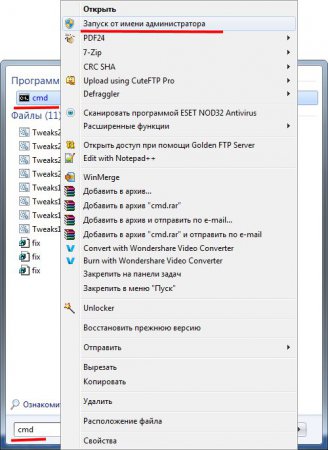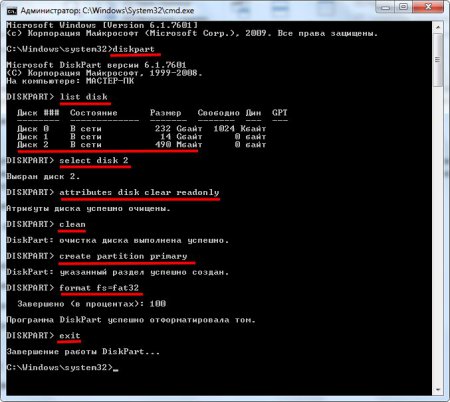Независимо от вида карты памяти, есть у нее блокировка или нет, может появится в результате работы ошибка, якобы карта памяти защищена от записи. В большинстве случаев единственным выходом будет форматирование флешки. Но девайс, в котором установлена флешка, может не справится с этой задачей, и для таких случаев мы рассмотрим, как отформатировать защищенную карту памяти на компьютере.
Так как дело касается SD карт, то первым делом все же необходимо удостовериться в отсутствии переключателя или в его положении. На картах microSD подобных переключателей нет, но зато он может быть на адаптере SD формата. Возможно, переключение защиты в другое положение сможет решить проблему форматирования защищенной sd карты, если она исправна конечно.

Отформатировать карту памяти защищенную от записи стандартными средствами Windows вряд ли получится. Здесь нужно сразу пробовать отформатировать защищенную SD карту памяти через командную строку утилитой DiskPart. Запускается программа специальной командой через командную строку, которую придется запустить от имени администратора. Идем в «Пуск», вводим cmd в графе поиска, и запускаем найденную программу, нажав на нее правой кнопкой мыши и выбрав необходимый пункт меню.
Теперь нужно будет вбить ряд команд, нажимая после каждой «Enter»:
— diskpart (запускаем программу DiskPart, о которой говорилось выше);
— list disk (выводим на экран список всех найденных дисков, которым будет присвоен порядковый номер);
— select disk 1 (выделяем диск с необходимым нам порядковым номером);
— attributes disk clear readonly (чистим атрибуты);
— clean (чистим сам диск);
— create partition primary (заново создаем раздел);
— format fs=fat32 (форматируем в FAT32 или format fs=ntfs для NTFS);
— exit (выходим).
На этом процесс форматирования карты памяти, защищенной от записи завершается. Если проблема не решена, стоит искать другое решение, и пробовать специальные программы, способные исправить ошибки в работе флешек. Но очень часто проблему с форматированием защищенной флешки решить не удается. Если проблему не смогли исправить с помощью нескольких программ, флешку можно выбрасывать.
— Регулярная проверка качества ссылок по более чем 100 показателям и ежедневный пересчет показателей качества проекта.
— Все известные форматы ссылок: арендные ссылки, вечные ссылки, публикации (упоминания, мнения, отзывы, статьи, пресс-релизы).
— SeoHammer покажет, где рост или падение, а также запросы, на которые нужно обратить внимание.
SeoHammer еще предоставляет технологию Буст, она ускоряет продвижение в десятки раз, а первые результаты появляются уже в течение первых 7 дней. Зарегистрироваться и Начать продвижение
Также интересные статьи на сайте chajnikam.ru:
Как отформатировать флешку в файловую систему ntfs?
Как перевести флешку из fat32 в ntfs без потери данных?
Не могу отформатировать флешку, диск защищен
Как отформатировать карту памяти на компьютере?